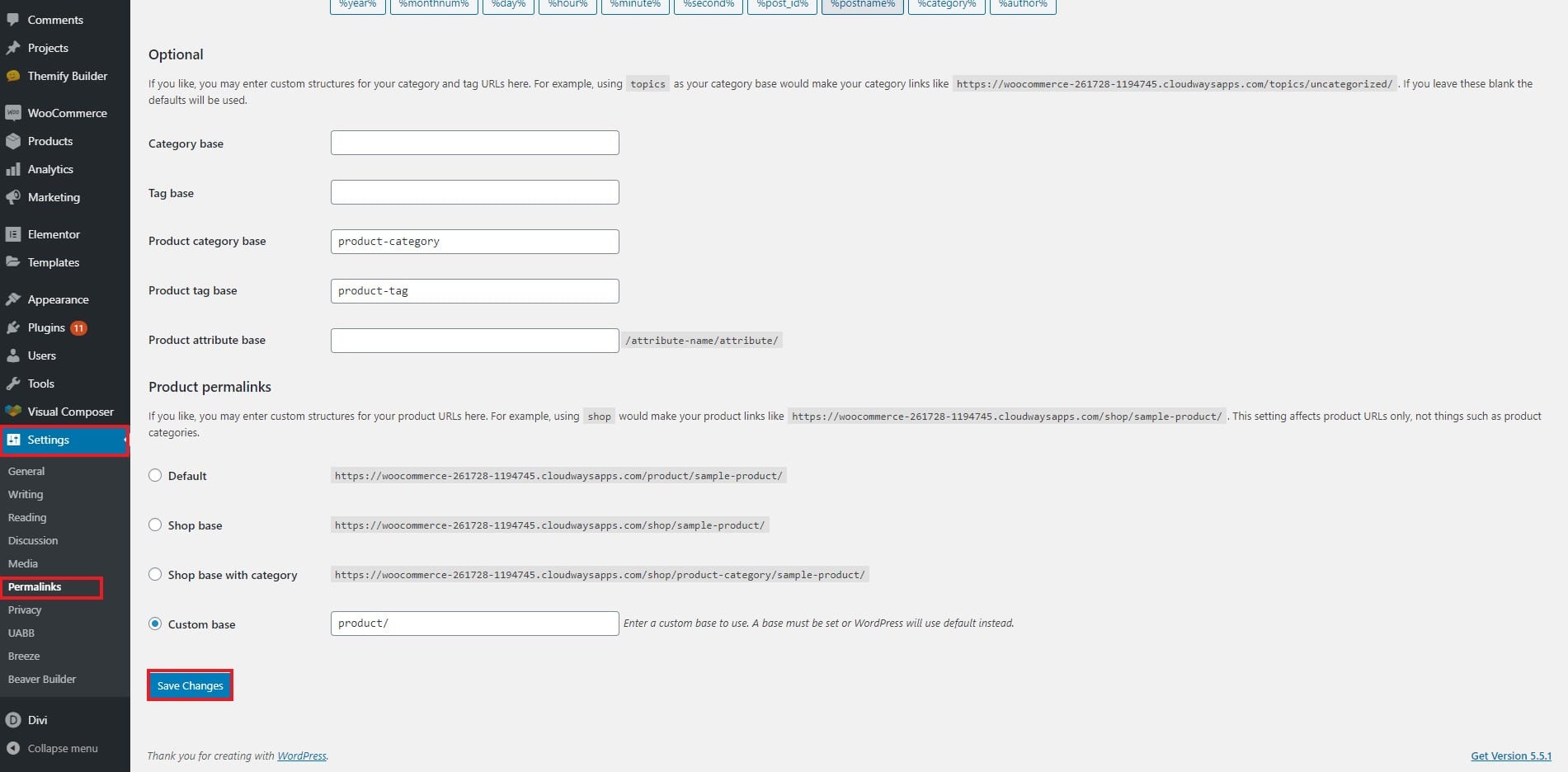Hvordan fikse 405-metoden ikke tillatt-feil i WordPress
Innholdsfortegnelse
405-metoden ikke tillatt eller ikke tillatt er en feil du kan se på WordPress-nettstedet ditt noen ganger. Det er en vanlig feil som alle kommer over. Det er også enkle måter å fikse det på.
Vi vil se alle måtene å fikse 405-metodene ikke tillatt feil i WordPress.
Oversikt over 405 Error
405-metoden ikke tillatt feil er en vanlig feil som du kan komme over i WordPress. Mange har kommet over den samme feilen.
Denne feilen kan vises på mange måter.
- 405 Ikke tillatt
- HTTP-feil 405 – Metode ikke tillatt
- HTTP 405 Feil
- HTTP 405-metoden er ikke tillatt
Dette er noen av de vanlige måtene feilen vises på. Du vil også se en liten tekst med Nginx skrevet.
Måten visningen på avhenger av nettleseren, operativsystemet og mange flere ting. Det betyr at serveren ikke tillater deg å utføre en bestemt handling. Dette kan være så enkelt som å besøke nettstedet, eller dette kan også være forårsaket når du utførte en bestemt handling.
Uansett, trinnene for å løse er de samme. Så du kan følge de samme trinnene som er gitt nedenfor for å løse disse problemene. Før du kaster bort mer tid på oversikten, la oss se på måtene.
Reparer 405-metoden ikke tillatt-feil i WordPress
Ta sikkerhetskopien av nettstedet ditt før du gjør noen endringer. Dette vil hjelpe deg med å gjenopprette nettstedet hvis noe går galt med nettstedet ditt.
Små triks for å løse det
Vi skal først se de små triksene som kan løse feilen. Hvis dette ikke fungerer, vil vi helt sikkert gå til de avanserte triksene. Vanligvis kan små problemer løses ved hjelp av disse små triksene.
- Først, sjekk URL-en til nettstedet og sørg for at du skriver den riktig
- Hvis du nylig har trykket på oppdateringsknappen, anbefales det å vente et par sekunder før du besøker nettsiden. Noen ganger kan det ta noen minutter å fikse nettstedet. Så vent et minutt eller to og se om det løser problemet.
- Prøv å tømme bufferminnet til nettleseren din, så vel som bufferminnet til serveren. Du kan deaktivere plugin-en.
- Ta sikkerhetskopi av nettstedet vårt før du gjør endringene i en fil eller database. Så du kan gjenopprette sikkerhetskopien hvis noe går galt.
Hvis problemene ikke blir løst selv etter å ha prøvd alle disse tingene, kan du gå videre til de neste tipsene der vi vil se de nye tipsene for å løse 405-feilen.
Tilbakestill endringene
En av de beste måtene å bli kvitt denne feilen på er å rulle tilbake endringene. Noen ganger kan det være en av pluginene du installerte som forårsaker problemet. Så hvis du nylig har installert noen av pluginene på WordPress-nettstedet ditt, kan du ganske enkelt prøve å reversere det. Det er enkelt å reversere hele endringen.
Når du snur det, er du klar til å sjekke ut nettstedet igjen.
Du kan også prøve å deaktivere alle plugins og sjekke nettstedet. Nå kan du enten aktivere alle plugins samtidig, eller du kan aktivere plugins en etter en. Hvis du sjekker nettstedet og nettstedet ikke er tilgjengelig etter å ha aktivert alle plugins, men det var tilgjengelig etter deaktivering av plugins, må du feilsøke problemet.
For å gjøre det, kan du aktivere plugin-en en etter en og sjekke nettsiden etter å ha aktivert hver enkelt. Dette vil gi deg en god idé om hvilken plugin som forårsaker problemet og hvordan du kan løse det.
Det handler ikke alltid om å deaktivere plugin. Noen ganger vil oppdatering av plugin også løse problemet. Hvis programtillegget ikke er riktig konfigurert, kan det hende du fortsatt ser denne feilen. Så pass på at du ikke gjør noe som ikke er anbefalt. De fleste plugins vil vise varselet når du prøver å redigere ting som kan forårsake skade. Hvis du gjør noe som vil skade nettstedet ditt, bør du velge å ikke gjøre det.
Med enklere ord kan du prøve å rulle tilbake til hovedversjonen, og hvis det ikke er et problem, kan du fortsette med de neste tipsene. Du kan også gjøre det samme med temaer. Sett gjeldende tema til standard og prøv igjen.
Sikkerhetsplugin
Dette er en vanlig feil som du kanskje ser. Hvis sikkerheten til nettstedet ikke er bra, kan nettstedet ditt bli kompromittert. For det ville du ha installert en av sikkerhetspluginene.
Det er gode sjanser for at plugin-en du installerte kan forårsake problemet.
Aldri installer og aktiver mer enn én sikkerhets- eller cache-plugin på nettstedet ditt. Hvis du har mer enn én aktiv sikkerhets- eller bufferplugin, anbefales det på det sterkeste at du deaktiverer en av dem.
De to pluginene av samme type kan komme i konflikt med hverandre. Som et resultat vil nettstedet ditt gå ned uten grunn. Derfor bør du aldri installere eller bruke mer enn én lignende plugin. Du kan sikkert sjekke ut vurderingene og funksjonene for å bestemme hvilken som er best for deg.
Det samme gjelder cache-pluginen sammen med sikkerhetsmodulen. Hvis du har flere cache-plugins, vil det bremse nettstedet, og noen ganger kan det bare forårsake en feil.
Nå, hvis du bruker plugins eller temaer fra en ukjent kilde, bør du ikke bruke dem. Hvis du har ansatt en frilanser for å gjøre noe arbeid, anbefales det alltid å sjekke ut koden før du laster den opp. Hvis det er noen krypterte linjer, bør du fjerne dem.
Du kan også kjøre virusskanneren. De fleste av vertsleverandørene tilbyr en gratis virusskanner. Du kan bruke den. Det er rett inne i cPanelen din. Kjør skanneren og den vil fortelle deg hva du skal gjøre.
Permalinks
Permalinks-problemet er vanlig hvis du nylig har migrert nettstedet ditt eller gjenopprettet det. Tilbakestilling av permalinks igjen vil løse dette problemet.
Du kan gå over til Innstillinger> Permalinks i WordPress-dashbordet. Du vil se ulike typer permalinkstrukturer der. Du endrer ikke strukturen for permalink, du trenger bare å klikke på lagre-knappen uten å gjøre noen endringer.
Dette vil regenerere permalinkene og nettstedet ditt vil begynne å fungere som normalt. Dette er den enkleste måten å fikse 405-metodene som ikke er tillatt i WordPress.
Hvis du ikke har tilgang til WordPress-administrasjonspanelet, kan du gå over til filbehandleren og slette .htaccess-filen fra katalogen. Oppdater siden etter det, så begynner kanskje nettstedet ditt å fungere.
Hvis du nylig har gjort endringer i .htaccess-siden eller wp-config.php-filene, bør du rulle tilbake endringene. Endringene kan gi problemet.
Sjekk databasekonfigurasjonen
Dette gjelder bare for det migrerte nettstedet eller nettstedene som er gjenopprettet fra sikkerhetskopien.
Du må sørge for at domenenavnet er riktig og at databasekonfigurasjonen er riktig. Hvis du ikke har en bruker i databasen din, kan du se denne feilen. På samme måte, hvis databasen ikke er riktig konfigurert, kan dette gi en feil.
Så du kan sjekke filen wp-config.php og se databasedetaljene i den. Hvis databasedetaljene er korrekte, er du klar til å fortsette til neste metode. Sørg for at du sjekker databasenavnet, brukernavnet og passordet før du fortsetter.
Sjekk loggene
I filbehandleren vil du se en loggfil. Sjekk ut loggfilen når du ser feilen. Loggfilen har nøyaktig informasjon om hvorfor denne feilen er forårsaket.
Noen ganger vil den også fortelle deg hvilken fil feilen er der, og vil gi deg linjenummeret. Du kan deretter åpne filen og gå over til den aktuelle linjen for å løse problemet.
Navnet på filen kan variere fra server til server, men det vil bare være én loggfil. Så det blir lettere å finne.
Har du ikke en loggfil eller forsto du ikke hva feilen betyr? La oss se den siste metoden for å fikse 405-metodene som ikke er tillatt feil i WordPress.
Kontakt vertsleverandøren
Du har ikke noe annet valg enn å kontakte hostingleverandøren. Hostingleverandøren din vil kunne hjelpe deg med hele situasjonen. Noen ganger kan det hende at konfigurasjonen ikke er riktig for serveren din som forårsaker denne feilen.
Det er alltid bedre å kontakte hostingleverandøren. De vil fortelle deg hvor feilen er og hvorfor denne feilen er forårsaket.
Du kan deretter ta handlingen for det aktuelle problemet.
Avsluttende ord
For å konkludere, dette er noen av måtene å fikse 405-metodene ikke tillatt feil i WordPress. Sørg for at du må ta skikkelig sikkerhetskopi av nettstedet ditt før du gjør noen av disse tingene. Til slutt, sjekk nettstedet i inkognitomodus for å kvitte seg med cache-minne som finnes i nettleseren. Sjekk fra flere enheter/nettlesere for å være mer nøyaktig.